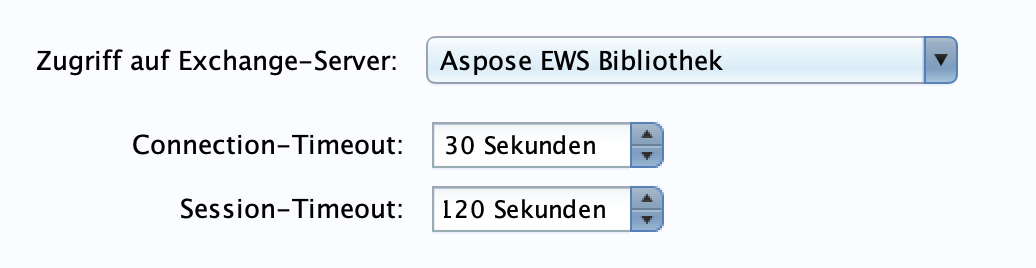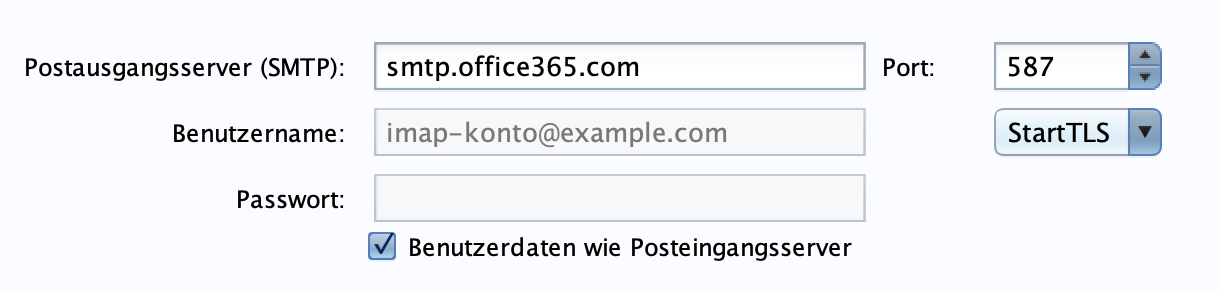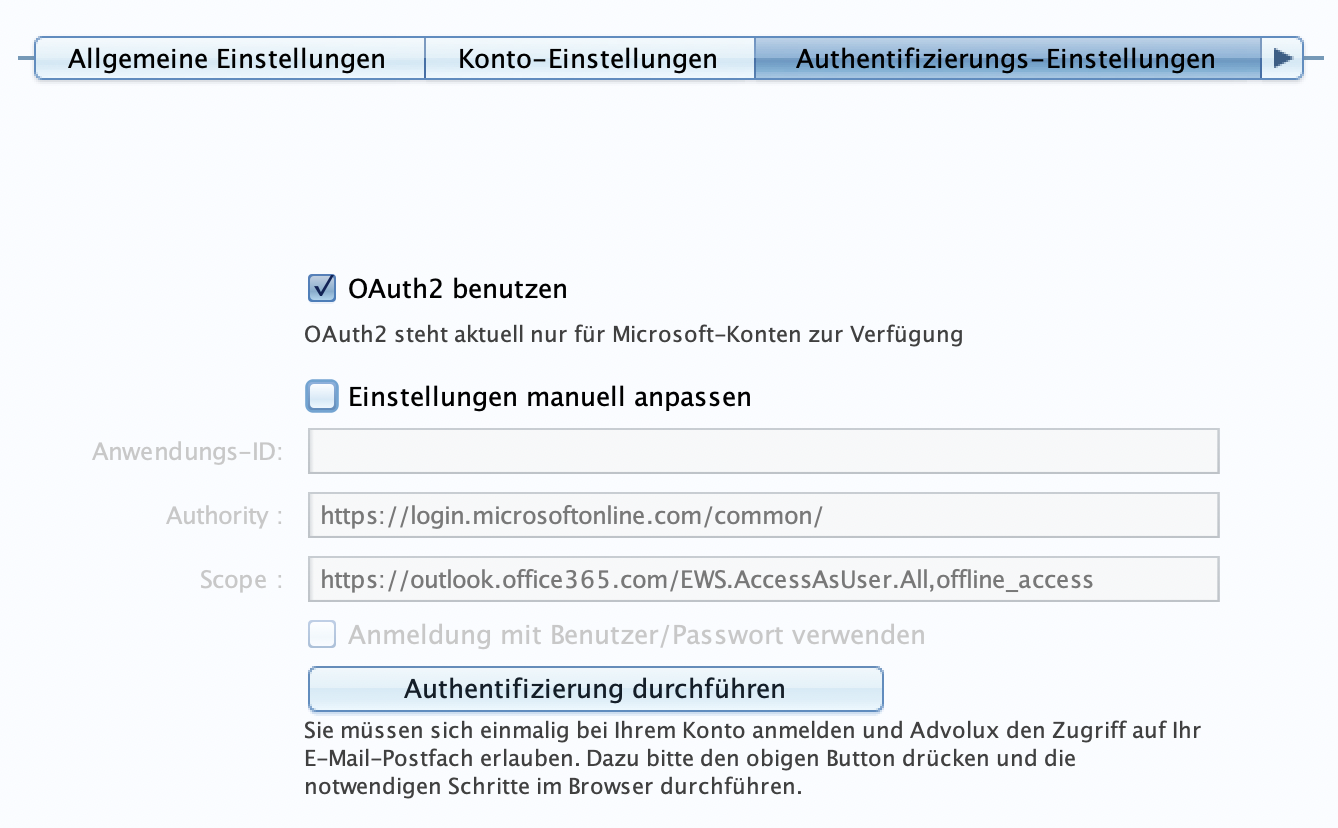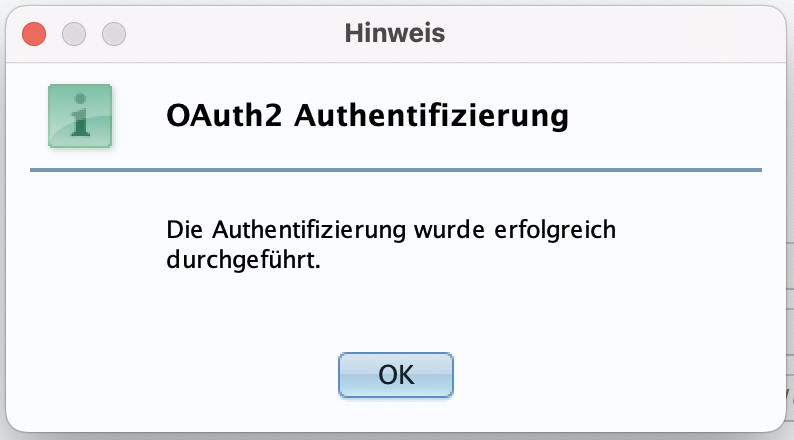Microsoft stellt ab Oktober 2022 die Unterstützung für die Basic-Authentifizierung bei Exchange-Konten ein. Ab dann muss Exchange laut Ankündigung von Microsoft mit OAuth angebunden werden. Advolux unterstützt ab der Version 4.500 Build 82 die Anbindung von Microsoft-E-Mail-Konten mit OAuth2 sowohl direkt per Exchange als auch per IMAP.
Verlängerter Übergangszeitraum
Microsoft räumt Kunden eine Möglichkeit ein, die Basic Authentication wieder zu aktivieren. Der Zeitraum bis zur endgültigen Abschaltung verlängert sich dadurch bis zum 31.12.2022. Folgender Blog-Post von Microsoft enthält dazu Details: https://techcommunity.microsoft.com/t5/exchange-team-blog/basic-authentication-deprecation-in-exchange-online-september/ba-p/3609437
Erforderliche Einstellungen für Exchange-Konten
Um OAuth2 für ein Exchange-Konto nutzen zu können, muss die Aspose EWS Bibliothek verwendet werden. Diese können Sie im Tabreiter 'Allgemeine Einstellungen' durch selektieren von 'Aspose EWS Bibliothek verwenden' aktivieren.
Ab der Version 4.500 Build 85 steht als Alternative zur 'Aspose EWS Bibliothek' nun auch die Variante 'Microsoft Graph API' zur Verfügung. Die Checkbox aus der obigen Abbildung wurde durch eine Combobox ersetzt:
Auswahlmöglichkeiten der Combobox:
- Aspose EWS Bibliothek - entspricht dem bisherigen Selektieren der Checkbox "Aspose EWS Bibliothek verwenden"
- Microsoft Graph API
- Moyosoft - entspricht der bisherigen Standardeinstellung für neue Exchange-Konten
Aspose EWS Bibliothek
Diese Bibliothek nutzt für den Zugriff auf Exchange konnte Microsofts EWS Schnittstelle und ist der Standard für neu in Advolux angelegte Exchange-Konten.
Microsoft Graph API
Die Microsoft Graph API ist eine Bibliothek, die u.a. für den Zugriff auf Office365-Exchange-Konten benutzt werden kann. Gegenüber der Aspose EWS Bibliothek bietet sie den Vorteil, dass sie aktiv von Microsoft weiterentwickelt wird, wohingegen die EWS (Exchange Web Service) Schnittstelle keine neuen Funktionalitäten mehr erhält.
Moyosoft
Die Bibliothek war bisher in Advolux der Standard für den Zugriff auf Exchange-Konten. Sie bietet allerdings keine Unterstützung für die OAuth2-Authentifizierung.
Erforderliche Einstellungen für IMAP-Konten
Für IMAP-Konten ist es Voraussetzung, dass für den Postausgangsserver der Port 587 sowie 'StartTLS' ausgewählt sind.
OAuth2 für das Konto aktivieren
E-Mail-Konto für OAuth2 konfigurieren
Wechseln Sie zum Tabreiter Authentifizierungs-Einstellungen. Hier müssen Sie bei 'OAuth2 benutzen' den Haken setzen. Advolux fügt automatisch die gültigen Daten für die Felder 'Anwendungs-ID', 'Authority' und 'Scope' ein.
Mit der Version 4.500 Build 85 wurden die Authentifizierungseinstellungen erweitert. Die bisherige Checkbox 'OAuth2 benutzen' wurde durch eine Combobox ersetzt.
Möglich Werte für Exchange-Konten sind:
- Standard - Verwendung von Basic Authentication, also kein OAuth2
- OAuth2 Microsoft - Nutzung von OAuth2 über Microsoft
Für IMAP-Konten sind folgende Werte möglich:
- Standard
- OAuth2 Microsoft
- OAuth2 Google - gilt für GMail-Konten
Um OAuth2 zu nutzen, müssen Sie für Exchange Konten also 'OAuth2 Microsoft' einstellen.
Erforderliche Berechtigungen für Advolux genehmigen
Im nächsten Schritt müssen Sie Advolux einmalig für den Zugriff auf Ihre E-Mails berechtigen. Dazu auf den Button 'Authentifizierung durchführen' klicken. Sie werden nun auf eine Anmeldeseite von Microsoft im Browser weitergeleitet. Hier wählen Sie ggf. den entsprechenden Benutzer aus und geben dessen Passwort ein. Danach müssen Sie die von Advolux benötigten Berechtigungen akzeptieren.
Sofern der Vorgang erfolgreich war, sollte im Browser folgende Meldung angezeigt werden:
Authentication complete. You can close the browser and return to the application.
Sie können nun zu Advolux zurück wechseln und die Konfiguration des E-Mail-Kontos abschließen.
Advolux bestätigt die erfolgreiche Authentifizierung mit folgender Meldung:
Diese können Sie nun mit 'OK' verlassen und das E-Mail-Konto speichern.